Scanvenster en scanlogboek
In het scanvenster worden momenteel gescande objecten weergegeven waaronder hun locatie, aantal gevonden bedreigingen (indien van toepassing), aantal gescande objecten en scanduur. In het onderste gedeelte van het venster staan een scanlog met het versienummer van de detectie-engine, datum en tijd wanneer de scan is gestart en de doelselectie.
Nadat de scan is gestart, kunt u op Onderbreken klikken als u de scan tijdelijk wilt onderbreken. De optie Hervatten is beschikbaar wanneer het scanproces is onderbroken.
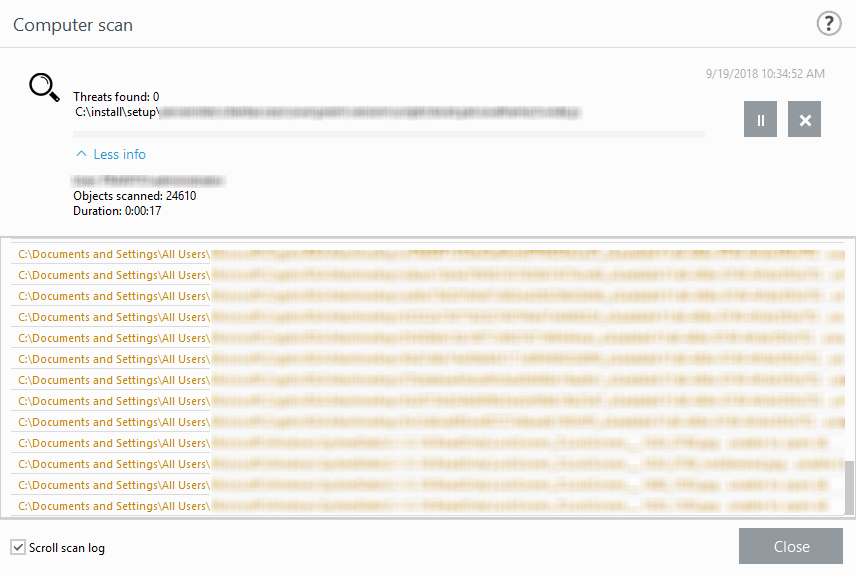
Scanlogboek doorbladeren
Laat deze optie ingeschakeld om automatisch door oude logboeken te bladeren en actieve logboeken te bekijken in het venster Logbestanden.
Het is normaal dat sommige bestanden, zoals bestanden met wachtwoordbeveiliging of bestanden die exclusief door het systeem worden gebruikt (doorgaans pagefile.sys en bepaalde logbestanden), niet kunnen worden gescand. |
Nadat de scan is voltooid, ziet u het scanlogboek met alle relevante informatie met betrekking tot de desbetreffende scan.
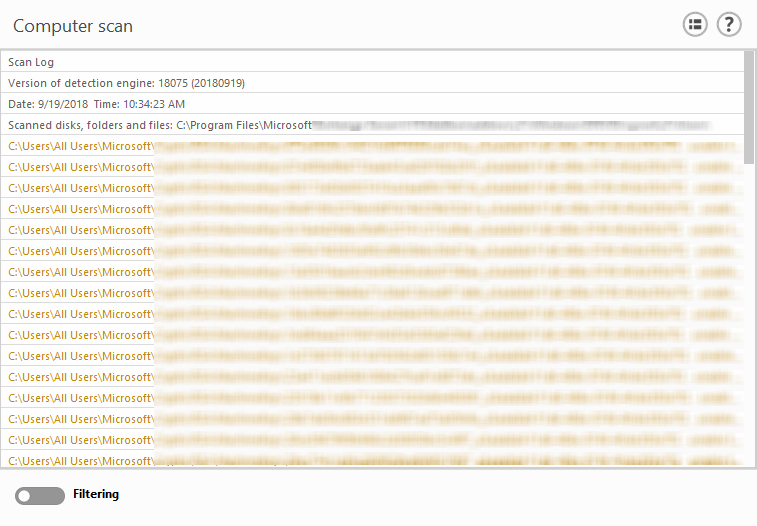
Klik op het schakelpictogram ![]() Filteren om het venster Logbestanden filteren te openen, waarin u filteren of zoekcriteria kunt definiëren. Klik met de rechtermuisknop op een bepaalde logboekvermelding om het contextmenu weer te geven:
Filteren om het venster Logbestanden filteren te openen, waarin u filteren of zoekcriteria kunt definiëren. Klik met de rechtermuisknop op een bepaalde logboekvermelding om het contextmenu weer te geven:
Actie |
Syntaxis |
Sneltoets |
Zie ook |
|---|---|---|---|
Filteren op dezelfde records |
Hiermee wordt Logbestanden filteren geactiveerd en worden er alleen records weergegeven van hetzelfde type als het geselecteerde type. |
Ctrl+Shift+F |
|
Filteren... |
Nadat u op deze optie hebt geklikt, kunt u filtercriteria voor specifieke logboekvermeldingen opgeven in het venster Logbestanden filteren. |
|
|
Filter inschakelen |
Hiermee worden filterinstellingen geactiveerd. De eerste keer dat u filteren activeert, moet u instellingen definiëren. |
|
|
Filter uitschakelen |
Hiermee wordt filteren uitgeschakeld (zelfde als klikken op het schakelpictogram onderaan). |
|
|
Kopiëren |
Hiermee wordt informatie van geselecteerde/gemarkeerde record(s) naar het Klembord gekopieerd. |
Ctrl+C |
|
Alles kopiëren |
Hiermee kopieert u informatie vanuit alle records in het venster. |
|
|
Exporteren... |
Hiermee worden geselecteerde/gemarkeerde record(s) naar een xml-bestand geëxporteerd. |
|
|
Alles exporteren... |
Hiermee wordt alle informatie in het venster naar een xml-bestand geëxporteerd. |
|
|